Teknik belgeler oluştururken, metni formüllerle tamamlamak gerekir. Bu, Microsoft Office programları için bir eklenti kullanılarak yapılabilir - Microsoft Denklemi, yerleşik bir formül düzenleyicisidir.
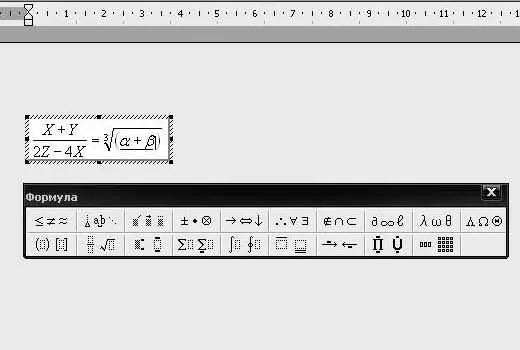
Gerekli
Microsoft Word programı
Talimatlar
Aşama 1
Microsoft Word'ü başlatın, imleci belgenin formülü eklemek istediğiniz yerine getirin. "Ekle" menüsüne gidin. "Nesne" seçeneğini seçin. Açılan iletişim kutusunda Microsoft Denklem eklentisini seçin ve "Tamam" düğmesini tıklayın.
Adım 2
Görünen pencerede, belgeye formül yazmak için karakterler ekleyin. Araç çubuğunda formül öğesini seçin ve değişkenler ekleyin. İlgili düğmeleri kullanarak formülünüze kesirler, kuvvetler, kökler, matrisler ekleyebilirsiniz.
Aşama 3
Formülü Word'e girmeyi tamamlamak için belgede boş bir alana tıklayın. Bir formülü düzenlemek için üzerine çift tıklayın, ardından formül düzenleyici başlatılacaktır.
4. Adım
Formülü bir Microsoft Word 2007 belgesine yapıştırın. Bunu yapmak için karakter kodlarını kullanabilir ve karakterlerin içindeki metni kelimelerle değiştirmek için matematiği kullanabilirsiniz. Bir formül girdiğinizde, program formülü otomatik olarak profesyonelce biçimlendirilmiş bir formüle dönüştürür. "Ekle" sekmesine, "Semboller" grubuna gidin. Denklemler'in yanındaki oka tıklayın. Ardından, "Yeni Denklem Ekle" yi seçin.
Adım 5
Formülü girin. Sık kullanılanlar listesine eklemek için seçin. "Araçlar" - "Formüllerle Çalışma"ya gidin, "Formüller" seçeneğine tıklayın ve "Seçimi Formül Galerisine Kaydet" komutunu seçin. Pencerede formülün adını girin, "Koleksiyon" listesindeki "Formüller" düğmesine tıklayın ve diğer gerekli parametreleri ayarlayın.
6. Adım
Genel matematiksel yapıları eklemek için "Ekle" menüsü - "Semboller" grubu - "Denklemler" ve "Yeni Denklem Ekle" komutunu kullanın. Tasarım sekmesinde Formül Araçları grubunu seçin, istediğiniz yapıyı seçin, yer tutucuya tıklayın ve değişkenleri girin. Formülün daha fazla düzenlenmesi için farenin sol tuşu ile üzerine çift tıklamanız yeterlidir.






